Pokud chcete spustit program napsaný v Javě, budete si muset nainstalovat JRE (Java Runtime Environment); pokud chcete začít vyvíjet programy Java, musíte také nainstalovat JDK (Java Development Kit), který obsahuje JRE, bez ohledu na to, jaký operační systém používáte. Tento tutoriál vám ukáže, jak nainstalovat Oracle Java 8 na Ubuntu 16.10 přes PPA. Metoda PPA je jednodušší a rychlejší než ruční instalace.

Jakmile dokončíte tento tutoriál, váš systém Ubuntu 16.10 bude mít následující:
- Java JDK (Java Development Kit)
- JRE (Java Runtime Environment)
- Plugin prohlížeče Java
Takže bez dalších okolků můžeme začít.
Nainstalujte Oracle Java 8 na Ubuntu 16.10 přes PPA
Spusťte okno terminálu (CTRL+ALT+T ) a spusťte následující 3 příkazy pro přidání PPA, aktualizaci místního indexu balíčků a instalaci instalačního programu Java 8.
sudo add-apt-repository ppa:webupd8team/java sudo apt-get update sudo apt-get install java-common oracle-java8-installer
Vezměte prosím na vědomí, že tento PPA nainstaluje instalační program Oracle Java 8, který poté stáhne skutečné soubory Java z webových stránek Oracle a nainstaluje je do vašeho systému.
Během procesu instalace budete muset přijmout licenční podmínky pro binární kód Oracle.
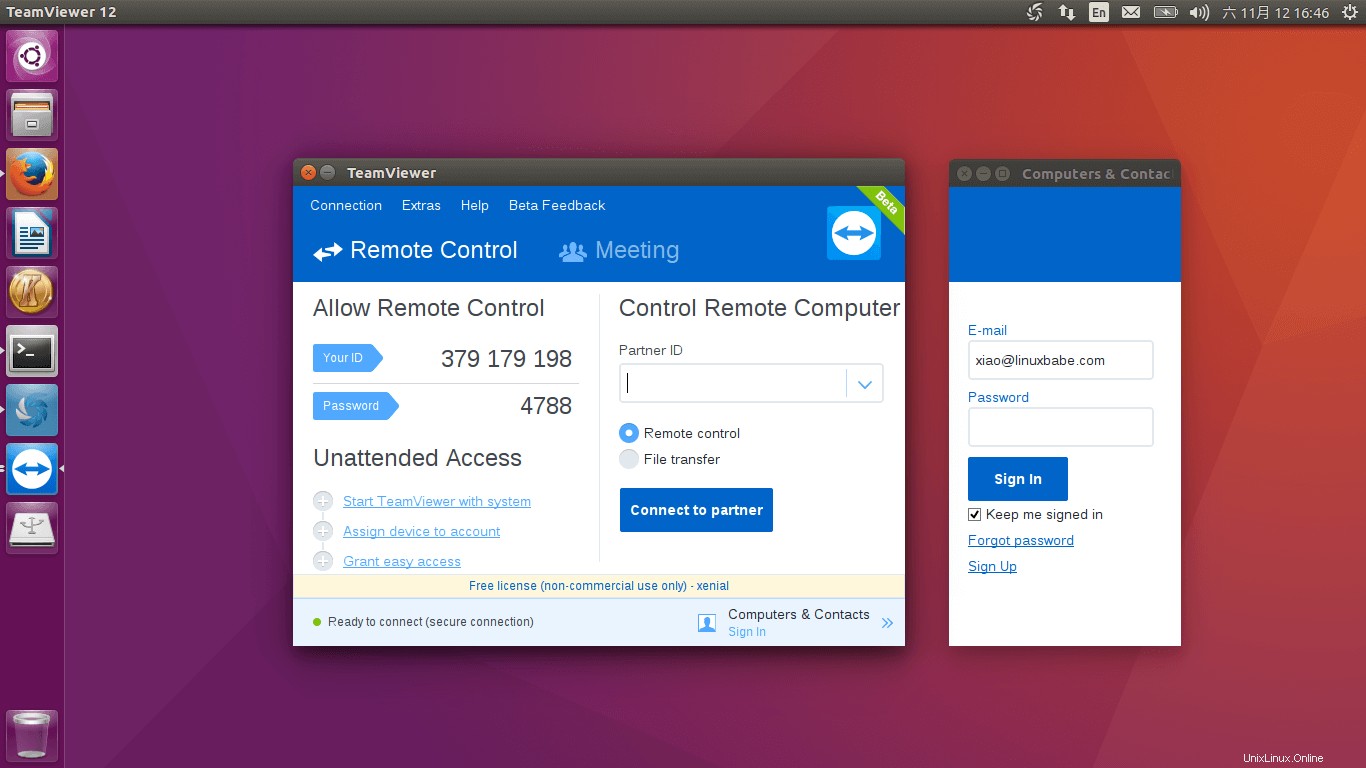
Po dokončení instalace můžete zkontrolovat verzi Java pomocí následujícího příkazu:
java -version

A zkontrolujte kompilátor Java pomocí:
javac -version

Nastavení proměnných prostředí
Po instalaci Oracle Java 8 s PPA by měly být automaticky nastaveny následující 4 proměnné prostředí související s Javou.
- $J2SDKDIR
- $J2REDIR
- $JAVA_HOME
- $DERBY_HOME
Jejich hodnoty můžete vidět pomocí echo příkaz jako níže.
echo $JAVA_HOME
Výstup:
/usr/lib/jvm/java-8-oracle
Pokud z nějakého důvodu tato proměnná prostředí není nastavena, nainstalujte oracle-java8-set-default balíček.
sudo apt-get install oracle-java8-set-default
Tento balíček nainstaluje jdk.sh soubor pod /etc/profile.d/ adresář. Pokud se podíváte na tento soubor, můžete vidět, že se používá k nastavení výše uvedených proměnných prostředí.
cat /etc/profile.d/jdk.sh
Výstup:
export J2SDKDIR=/usr/lib/jvm/java-8-oracle export J2REDIR=/usr/lib/jvm/java-8-oracle/jre export PATH=$PATH:/usr/lib/jvm/java-8-oracle/bin:/usr/lib/jvm/java-8-oracle/db/bin:/usr/lib/jvm/java-8-oracle/jre/bin export JAVA_HOME=/usr/lib/jvm/java-8-oracle export DERBY_HOME=/usr/lib/jvm/java-8-oracle/db
Musíme znovu načíst /etc/profile pomocí následujícího příkazu, aby se tyto proměnné prostředí projevily.
source /etc/profile
To je ono!
Doufám, že vám tento návod pomohl nainstalovat Oracle Java 8 na Ubuntu 16.10. Přihlaste se k odběru našeho bezplatného zpravodaje a získejte nejnovější výukové programy pro Linux. Můžete nás také sledovat na Google+, Twitteru nebo na stránce na Facebooku.